Како да извлечете оригинални слики од PDF-датотеки

Вовед
PDF е еден од најчесто користените типови документи. Во некои случаи, можеби сакате слики од PDF-датотеки, можете да направите скриншот на вашите PDF-датотеки за да ги добиете сликите, но она што го добивате користејќи го тој пристап не е оригиналните слики. Она што го влошува е кога има голем број на слики, ќе ви одземе многу време. Ова упатство нуди совршено решение за извлекување оригинални слики од вашите PDF-датотеки. Нема потреба да се инсталира софтвер & Не треба да се грижите за безбедноста на вашите датотеки што е загрозена.
Алатки: Извлечете PDF-слики. Модерен прелистувач како што се Chrome, Firefox, Safari, Edge итн.
Компатибилност на прелистувачот
- Прелистувач што поддржува FileReader, WebAssemble, HTML5, BLOB, преземање итн.
- Не плашете се од овие барања, повеќето прелистувачи во последните 5 години се компатибилни
Оперативни чекори
- Прво, отворете го вашиот веб-прелистувач и правејќи едно од следниве, ќе видите прикажување на прелистувачот според сликата подолу
- Опција 1: Внесете го следново "https://mk.pdf.worthsee.com/pdf-images" покажувајќи како #1 на сликата подолу ИЛИ;
- Опција 2: Внесете го следново "https://mk.pdf.worthsee.com", потоа отвори Извлечете PDF-слики алатка со навигација "PDF алатки" => "Извлечете PDF-слики"
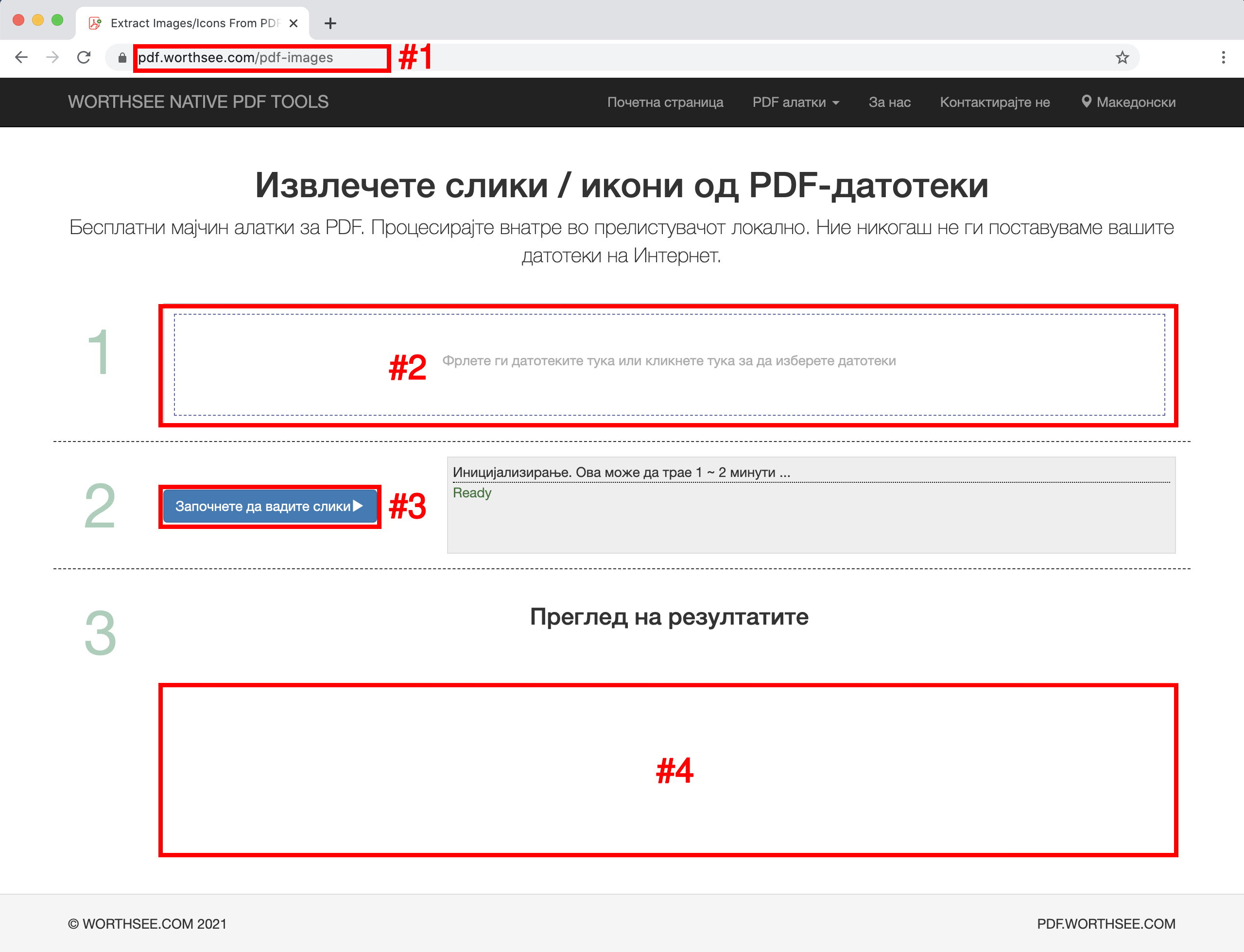
- Кликнете област "Фрлете ги датотеките тука или кликнете тука за да изберете датотеки" (покажувајќи како област #2 на горната слика) за да изберете PDF-датотеки
- Можете исто така да ги влечете и испуштите вашите датотеки во таа област
- Можете да изберете онолку датотеки колку што сакате и можете да изберете онолку пати колку што сакате.
- Вашите избрани датотеки ќе се покажат под полето #2 за преглед
- Кликнете копче "Започнете да вадите слики" (покажувајќи како копче #3 на горната слика), може да потрае некое време ако датотеките се големи
- Откако ќе заврши екстракцијата на слики, извлечените датотеки со слики ќе бидат претставени во позицијата прикажана на сликата #4 (како што е прикажано на горната слика), и едноставно можете да кликнете на нив за да ги преземете
- Врската за преземање ќе се покаже по успешно обработување на избраните датотеки
- Ние исто така поддржуваме генерирани датотеки со пакет во ZIP-датотека. Кога има премногу генерирани датотеки, можете да ја користите оваа функционалност за да ги спакувате во zip-датотека, така што треба да преземете само еднаш наместо да кликнете повеќе пати за да ги преземете сите
Забавувајте се и надевајте се дека ова упатство ќе ви помогне
- Ако наидете на какви било проблеми, ве молиме погледнете нашите страници со најчесто поставувани прашања, ако ова не помогне, ве молиме известете ни Контактирајте не